Adobe PDF (जो पोर्टेबल दस्तावेज़ स्वरूप के लिए संक्षिप्त है) वास्तव में इन दिनों वेब पर सबसे आम फ़ाइल प्रकारों में से एक है। क्यों? सरल, प्रिय मित्रों: किसी भी प्रकार के दस्तावेज़ पर फ़ॉर्मेटिंग को संरक्षित करने के लिए PDF सबसे आसान तरीका है। उदाहरण के लिए, मान लें कि आप Microsoft Word का उपयोग करके एक न्यूज़लेटर बनाते हैं और उसे डिफ़ॉल्ट Word स्वरूप में सहेजते हैं। आप अपना न्यूज़लेटर बाहर भेजते हैं और इसे पढ़ने की कोशिश करने वाले आधे लोग Microsoft Word का उपयोग नहीं कर रहे हैं। आपका अधिकांश स्वरूपण और कड़ी मेहनत खो सकती है और दस्तावेज़ को अपठनीय बना सकती है। अपने दस्तावेज़ को एक पीडीएफ फाइल में बदलकर, यह सुनिश्चित करेगा कि सब कुछ ठीक उसी तरह दिखता है जैसा आपने इसे पूरा करते समय किया था। फाइलों को कन्वर्ट करने के लिए काम करने के लिए यह एक आसान प्रारूप है और उन्हें खोलने के लिए उपयोग करने के लिए कई मुफ्त प्रोग्राम उपलब्ध हैं।
आईआरएस एक बेहतरीन उदाहरण है जहां आप एक पीडीएफ दस्तावेज़ का सामना कर सकते हैं। यदि आप उनकी वेबसाइट पर जाते हैं और किसी भी प्रकार के फॉर्म या निर्देशों को डाउनलोड करने का प्रयास करते हैं, तो आपको एक पीडीएफ फाइल प्राप्त होने वाली है। उनके कुछ फॉर्म, हजारों अन्य वेबसाइटों पर पाए जाने वाले फॉर्म के साथ, ऐसे प्रकार हैं जिन्हें सही ऑनलाइन भरा जा सकता है। ये फॉर्म फील्ड्स नामक एक सुविधा का उपयोग करते हैं जो आपको एक बॉक्स में क्लिक करने की अनुमति देता है (जैसे कि आपका नाम या पता टाइप करने के लिए) और सहेजने से पहले उचित जानकारी दर्ज करें।
हालांकि, कई बार आपको किसी कंपनी को एक पीडीएफ फॉर्म पर हस्ताक्षर करने, तारीख देने और वापस करने की आवश्यकता हो सकती है, जैसे कि वे जो आपकी बीमा या स्वास्थ्य देखभाल की जरूरतों को पूरा करते हैं। यदि आपने इसे ऑनलाइन करने का प्रयास किया है क्योंकि आप दस्तावेज़ को प्रिंट नहीं करना चाहते हैं, उस पर हस्ताक्षर करें और उसे स्कैन करें, तो आपको ऐसा महसूस हो सकता है कि आप एक या दो दीवार के खिलाफ अपना सिर पीट रहे हैं। यह पहली बार में पता लगाने के लिए एक बुरा सपना हो सकता है। हालांकि, मैं आपको यह दिखाने जा रहा हूं कि इसे केवल कुछ त्वरित और आसान चरणों में कैसे पूरा किया जाए।
PDF दस्तावेज़ कैसे डाउनलोड करें, साइन करें और ईमेल करें
सबसे पहले, आपको डाउनलोड करने की आवश्यकता होगी एडोब एक्रोबेट रीडर डीसी मुफ्त का। एक बार जब आप प्रोग्राम इंस्टॉल कर लेते हैं, तो इसे खोलें और फिर इसका उपयोग करें "खुली फाइल" अपना पीडीएफ चुनने का विकल्प जिसे आपको अपने ईमेल से अपने कंप्यूटर या लैपटॉप में पहले ही सेव कर लेना चाहिए था।
दस्तावेज़ के खुले होने पर, दाईं ओर देखें और चुनें "भरें और हस्ताक्षर करें" विकल्प। पॉप अप होने वाले टूलबार पर, क्लिक करें "संकेत" बटन और फिर चुनें "हस्ताक्षर जोड़ें।"
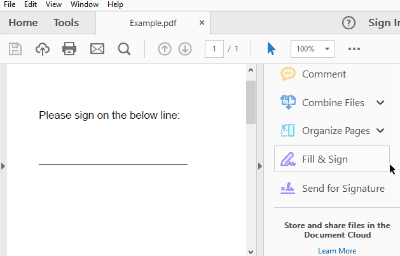
हस्ताक्षर जोड़ने के लिए तीन विकल्प हैं। सबसे आसान है बस अपना नाम टाइप करना और Adobe को इसे "हस्ताक्षर" में बदलने की अनुमति देना। यह स्पष्ट रूप से ऐसा नहीं दिखेगा आपका हस्ताक्षर - जिस तरह से आप अपने नाम पर हस्ताक्षर करते हैं। जबकि ऐसा करना अधिकांश उद्देश्यों के लिए कानूनी और स्वीकार्य है, यह सबसे सुरक्षित विकल्प नहीं है।
दूसरा तरीका यह है कि आप अपने माउस या उंगली (यदि आप टच-स्क्रीन डिवाइस का उपयोग कर रहे हैं) का उपयोग करके अपना हस्ताक्षर स्वयं बनाएं और फिर उसे डालें। मैंने माउस का उपयोग करने से पहले इस विधि को आजमाया है। मुझे बस इतना ही कहना है: मुझे किसी भी चीज़ को देखने के लिए अपने हस्ताक्षर कभी नहीं मिले, जैसा कि वास्तव में होता है जब मैं इसे कागज पर लिखता हूं... करीब भी नहीं!
अंतिम विधि श्वेत पत्र पर गहरे रंग की स्याही का उपयोग करके अपने नाम पर भौतिक रूप से हस्ताक्षर करना है। इस पेपर को एक इमेज के रूप में अपने कंप्यूटर में स्कैन करें और फिर उपरोक्त का उपयोग करके इसे अभी भी अपलोड करें "हस्ताक्षर बनाएं" समारोह।
एक बार जब आप अपना हस्ताक्षर बनाना समाप्त कर लें, तो क्लिक करें "लागू करना" दस्तावेज़ में जोड़ने के लिए बटन। सुनिश्चित करें कि आप बॉक्स रखें "हस्ताक्षर सहेजें" ताकि आप भविष्य में अन्य दस्तावेजों पर उसी हस्ताक्षर का पुन: उपयोग कर सकें। (आप इसे जल्दी से में पाएंगे "संकेत" अगली बार जब आपको इस प्रक्रिया से गुजरना पड़े तो मेनू पर क्लिक करें।) हस्ताक्षर को पीडीएफ के भीतर उचित स्थान पर रखें इसे अपने माउस से क्लिक करें, उस बाएँ माउस बटन को दबाए रखें और हस्ताक्षर को उपयुक्त में खींच लें जगह।
एक बार जब आप दस्तावेज़ पर हस्ताक्षर करना समाप्त कर लें, तो इसे क्लिक करके अपने कंप्यूटर पर सहेजें "फाइल" ऊपरी-बाएँ कोने पर और फिर चुनना "सहेजें।" आप जो भी फ़ाइल चुनते हैं उसे नाम दें और इसे किसी ऐसे स्थान पर सहेजें जिसे आप याद रखेंगे। अपने ईमेल पर वापस जाएं और जिस किसी ने भी आपको दस्तावेज़ भेजा है, उसे उत्तर में संलग्न करें - और आप समाप्त कर चुके हैं!
मुझे पता है कि यह केवल निर्देशों को पढ़ने से कठिन और समय लेने वाला लग सकता है, लेकिन वास्तव में ऐसा नहीं है। आपके हस्ताक्षर को सेट करने और इसे सहेजने में केवल कुछ ही क्षण लगते हैं। एक बार जब आप ऐसा कर लेते हैं, तो आधी लड़ाई जीत ली जाती है!